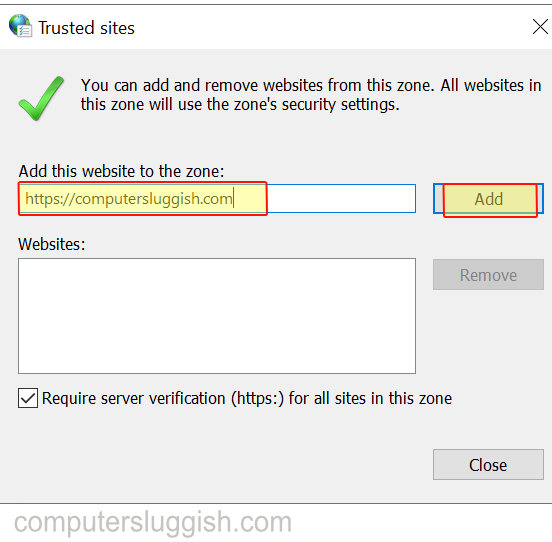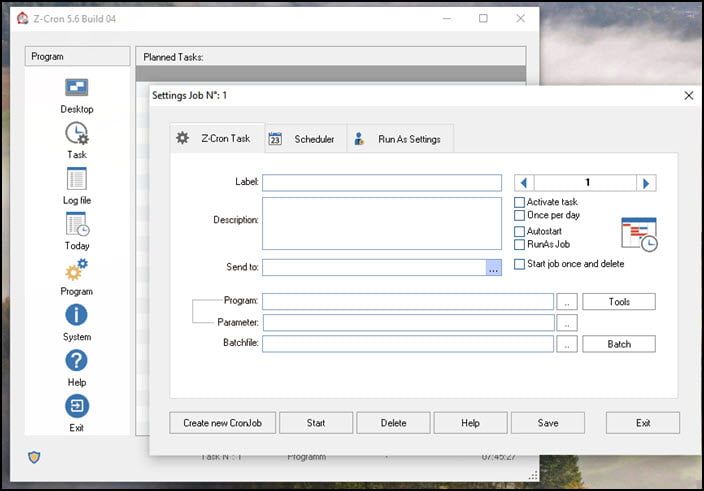
С помощью планировщика задач Windows можно выполнять большинство простых действий, например, планировать выключение компьютера, но создавать задачи не так просто. Вам нужно выполнить множество шагов. Z Cron — это планировщик задач Windows, который использует тот же принцип, что и планировщик задач, но дает вам возможность одним щелчком мыши выполнять многие действия, например, удалять файлы или проверять URL, если он работает.
Содержание
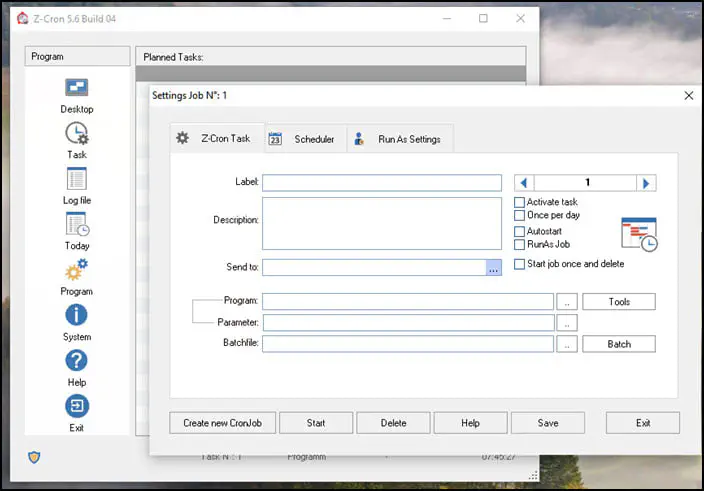
Особенности Z-Cron
Регулярное резервное копирование данных и загрузка на FTP
Запуск, остановка и мониторинг системных служб
Настройка, подключение, Отключение от VPN
Запуск задач с правами администратора
Поддержка пакетных файлов
Поддержка лог-файлов для устранения неполадок
Предопределенная конфигурация для резервного копирования, электронной почты, сервера времени NTP
Хотя вы можете использовать планировщик задач Windows, это занимает много времени, и это сложно. Слишком много конфигураций, и слишком много вещей, которые можно упустить.
Список задач, которые можно запланировать с помощью Z-Cron
ALARM: Показывает окно Z-Alarm-часов на 4 минуты. Звук будет воспроизводиться через встроенный динамик, в отличие от команды Z-ALARM.
CHECKURL: Проверяет наличие подключения к Интернету и выполняет команду, если соединение не установлено.
CLEANFILE: Плановое удаление файлов, возраст которых превышает несколько дней. Возраст файлов можно задать в поле ввода в настройках задачи.
CLEANUPDIR: Удаление всех файлов иподкаталогов в выбранном каталоге, возраст которых превышает XX дней. Возраст файлов можно задать с помощью поля ввода в настройках задачи. Эта команда работает рекурсивно.
COPYDIR: скопировать каталог.
COPYFILE: Скопировать файл(ы).
DELETE: Удалить файл(ы).
DESTROY: закрыть окно/приложение.
DOWNLOAD: Загрузить файл по протоколу HTTP.
DYNIPMAIL: Обнаружить динамический IP-адрес и отправить письмо при его изменении.
EMPTY-TRASH: опустошить корзину Windows на всех дисках.
GETUR: Загрузка файлов по протоколу HTTP.
HIBERNATE Переводит компьютер в спящий режим с возможностью повторного включения через определенное время.
HOSTPING: С помощью этой функции вы можете посылать «PING» на имя хоста для проверки времени реакции компьютера и его доступности.
INFO: Показывает сохраненное информационное сообщение на экране в течение 4 минут.
KILL: Завершает работу программы.
KILLWIN: Выход из программы по имени ее окна.
KILLWIN-JOB: Выйти из программы, задав имя ее окна, и запустить после этого задание Z-Cron.
LASTRUN: Запуск программы и выключение компьютера после ее завершения.
LOCKMYPC: Блокировка компьютера/рабочей станции.
LOGFILECLEAR: Удалить лог-файл Z-Cron.
LOGOFF: выйти из системы.
MAIL: Отправить электронное письмо с помощью SMTP.
MESSAGE: Отправить сообщение на компьютер или в рабочую группу (служба Microsoft messenger).
MONITOROFF: переключение.вне экрана (Powersave).
MONITORON: переключение на экран (Powersave).
MOVEDIR: переместить каталог/папку.
MOVEFILE: Переместить файл(ы).
MSSQL-DESK-START Запуск рабочего стола MSSQL.
MSSQL-DESK-STOP Завершение рабочего стола MSSQL.
NICSTART: включение выбранной карты сетевого интерфейса.
NICSTOP: Выключение выбранной карты сетевого интерфейса.
NTPTIME: Синхронизация системного времени с сервером времени NTP. Вам необходим доступ к серверу времени, и вы не должны использовать брандмауэр, блокирующий порт UDP 37, поскольку время корректируется с его помощью.
OPEN: Отображение осуществляется с помощью приложения, зарегистрированного для данного типа файла.
PING: Команда для отправки «PING» на IP-адрес для проверки времени реакции компьютера и его доступности.
PLAY: Воспроизведение мультимедийного файла. Счет ведется с помощью приложения, зарегистрированного для данного типа файла.
POWERCHANGE: переключение электрического устройства через USB-порт.
POWEROFF: Выключение электроприбора через порт USB.
POWERON: включение электрического устройства через порт USB.
RAS-DIAL: Установить интернет/vpn соединение с Dialup сетевыми подключениями (Modem/ISDN).
RAS-HANGUP: Отключить интернет/VPN-соединение.
REBOOT: Перезагрузить компьютер.
REMOTE-SHUTDOWN Выключить удаленный компьютер в сети.
RMDIR: Удалить каталог.
SCREENMAIL: Отправить экран в виде изображения по электронной почте.
SCREENSAVEON: Включить экран в качестве изображения.скринсейвер.
SCREENSAVEOFF: Выключение экранной заставки.
SELFTEST: самопроверка на вирусы.
SENDLOGFILE: Отправить файл журнала Z-Cron по электронной почте.
SERVICE-RESTART: перезапуск выбранной системной службы.
SERVICE-START: Запуск выбранной системной службы.
SERVICE-STOP: Остановка выбранной системной службы.
SERVICE-WATCH: Контролирует выбранную системную службу.
SHUTDOWN: Выключение компьютера
SHUTDOWN-MESSAGE: Выключение компьютера с предупреждающим сообщением
STANDBY: Переводит компьютер в режим ожидания.
STARTREMOTE: запуск задания Z-Cron на компьютере в сети.
TIMEMARK: Запись временной метки в файл журнала.
UNZIP: Распаковка ZIP-файла в указанную директорию.
VBSRIPT: Выполнение кода VBScript.
VOLUMECONTROL: Не менять систему/выключать в данный момент какие-либо последствия
WAKEUPLAN: Включение компьютеров в локальной сети.
WALLPAPER: Изменение фонового рисунка рабочего стола Windows.
WATCH: Наблюдение за программой. Если наблюдаемая программа «умирает», она будет перезапущена.
WATCH-JOB: Наблюдение за программой запускает задание Z Cron, если указанная программа не была запущена.
WAVEPLAY: воспроизведение .wav-файла.
Z-ALARM: Показывает окно часов Z-Alarm на 4 минуты и воспроизводит файл zcron.wav.
ZIPFILE: Сохранение файла в ZIP-файл.
ZIPFOLDER: Сохранение каталога в ZIP-файл.
Также, если вынеобходимо задать имя пользователя/пароль для настройки прав доступа к планировщику, Z cron предоставляет вам простой интерфейс для этого.
Скачать Z Cron можно отсюда
YouTube видео: Z Cron это мощный планировщик задач Windows
Вопросы и ответы по теме: “Z Cron это мощный планировщик задач Windows”
Что такое планировщик cron?
Cron (Command Run ON) — планировщик задач. Используется для выполнения команд и скриптов на сервере хостинга в определённое время. Планировщик cron будет доступен после заказа услуги хостинга Linux.
Что такое cron и как им пользоваться?
Cron — это планировщик задач, используемый для выполнения задач (в фоновом режиме) в указанное время. Crontab - команда, которая используется, для управления планировщиком Cron. Команда crontab создает файл crontab, содержащий команды и инструкции для запуска демона cron.
Что такое крон в программировании?
Cron — популярный инструмент в Unix-системах, который помогает запланировать исполнение различных заданий прямо в ОС. Операции будут совершаться в обозначенные дату и время, с указанной пользователем периодичностью. Такие отложенные процессы также называют cron jobs.
Где crontab в Ubuntu?
Задачи в cron записываются и управляются в специальном файле crontab . Каждый профиль пользователя в системе может иметь собственный файл crontab, где составляются расписания задач, которые хранятся в /var/spool/cron/crontabs/ .
Какой выбрать планировщик?
Лучшие планировщики задач — Топ-10 приложений для тайм-менеджмента1. SingularityApp. 2. TickTick. 3. Todoist. 4. Any.Do. 5. Weeek. 6. Remember The Milk. 7. Microsoft To Do. 8. Хаос Контроль
Кто запускает cron?
От имени какого пользователя запускает крон sh-файл? От любого. У каждого пользователя есть свой набор cron-задач. Крон-демон запускает задачи (скрипты) от имени одного из пользователя: root, обычного пользователя, или системного пользователя.